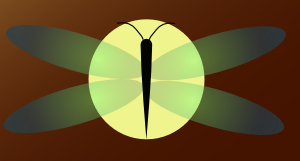Butterflies
Materiale kan hentes her:
Materialet er et billede med 2 lag med gradient på. Den ene er til baggrunden, den anden er til sommerfuglen
Åben dit Stylespanel og vælg den mappe som din gradient skal ind i. Tryk med MoveTool på
et gradientlag og gå op i Edit ... Create Style Gør det samme med det andet gradientlag.
Nu skulle du gerne have dine gradienter i dine Styles
1. Opret et nyt billede 800 x 800 pixel
2. Tag Ellipse Tool og lav en oval ellipse
3. Gå til Stylespanelet ... vælg gradienten Style 62 derfra hvor du gemte den
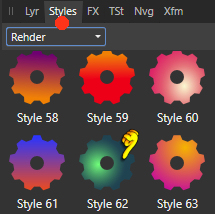 Nu ser den sådan ud:
Nu ser den sådan ud: 
4. Gå op for oven ... tryk på Convert to Curves
5. Tag Transparency Tool ... start i midten af ellipsen og kør ud mod venstre side ... brug de to kugler til
at gøre ellipsen gennemsigtig som her under
1.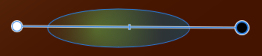
6. Move Tool : drej håndtaget så vingen sidder som her under, på billede 2
7. I Layerpanelet: højreklik ... Duplicate
8. Gå op for oven Tryk i Flip Vertical  ... ryk vingen hen så den mødes med
... ryk vingen hen så den mødes med
den anden som på billede 3 her over teksten
9. I Layerpanelet: højreklik på nederste vinge ... Duplicate
10. Gå op for oven Tryk i Flip Horizontal :  ... ryk på plads med Move Tool Se billede 4 over teksten
... ryk på plads med Move Tool Se billede 4 over teksten
11. I Layerpanelet: højreklik på laget med den nye vinge ... Duplicate
12. Gå op for oven Tryk i Flip Vertical som før ... ryk på plads med Move Tool
Nu ser det ud som billede 5, over teksten
,
13. Gå til Shapes: Tear Tool  ... lav en tåre som her under, og ryk på plads med Move Tool
... lav en tåre som her under, og ryk på plads med Move Tool
14. Gå op for oven Tryk i Flip Vertical ... ryk på plads med Move Tool
15. Tag Pencil Tool  og for oven i Stroke
og for oven i Stroke  sæt tallet til 0,3 pt
sæt tallet til 0,3 pt
Tryk på stregen i Stroke for at ændre tallet, og sæt hak i Scale with Object
I farven skal det se sådan ud som her :  du lukker den anden farve på den lille kugle med den
du lukker den anden farve på den lille kugle med den
røde streg, hvis den ikke er lukket
16. Tegn et følehorn med Pencil Tool
17. I Layerpanelet ... højreklik ... Duplicate
18. Gå op for oven Tryk i Mirror Horizontal 
19. Med Move Tool, ryk på plads.
Nu skal der lys på sommerfuglen
20. Tag Ellipse Tool ... farve: F0F48C og lav en cirkel
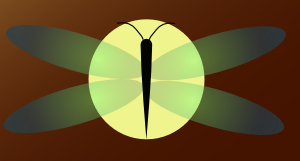
21. Sæt laget Blend Mode: Glow og sæt laget Opacity 50
22. I layerpaletten ... træk laget ned under sommerfuglevingerne
23. Tryk på fx i bunden af Layerpanelet
24. Sæt hak i Gausian Blur og træk knappen mod højre side til dit lys er som du vil have det
sæt hak i Scale with Object

25. I Layerpanelet: Marker alle lag fornær baggrunden ... højreklik ... Group
Med Mode Tool kan du nu flytte alle lag på en gang
Duplicate sommerfuglen til så mange du ønsker, og drej så de ikke sidder ens
Skal du have nogle rigtig flotte sommerfugle så marker vingerne og brug Blend Mode
Mine sommerfugle har fået blend mode og på kroppen og følehornene har jeg sat samme gradient på som på vingerne,
men først efter at de fik forskellige Blend Mode. Husk at stå på de rigtige lag.
Når du skifter baggrund så skifter sommerfuglene også farve. Nogle gange til det bedre og andre gange til det værre.
God fornøjelse
Rehders-Design
©
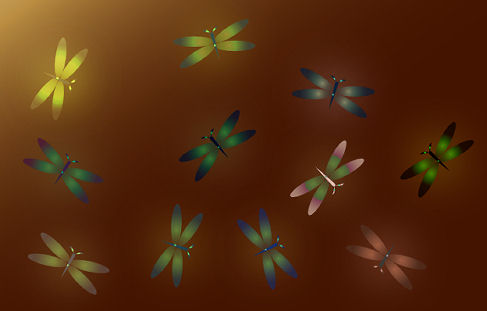
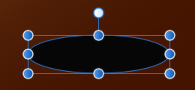
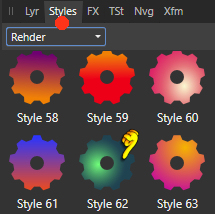 Nu ser den sådan ud:
Nu ser den sådan ud: 
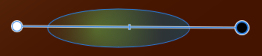
 3.
3.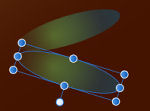 4.
4.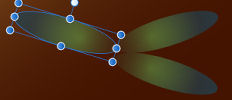 5.
5. 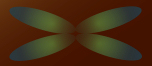
 ... ryk vingen hen så den mødes med
... ryk vingen hen så den mødes med  ... ryk på plads med Move Tool Se billede 4 over teksten
... ryk på plads med Move Tool Se billede 4 over teksten ... lav en tåre som her under, og ryk på plads med Move Tool
... lav en tåre som her under, og ryk på plads med Move Tool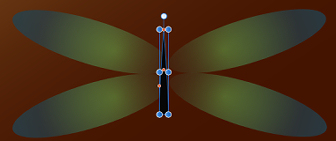
 og for oven i Stroke
og for oven i Stroke  sæt tallet til 0,3 pt
sæt tallet til 0,3 pt du lukker den anden farve på den lille kugle med den
du lukker den anden farve på den lille kugle med den